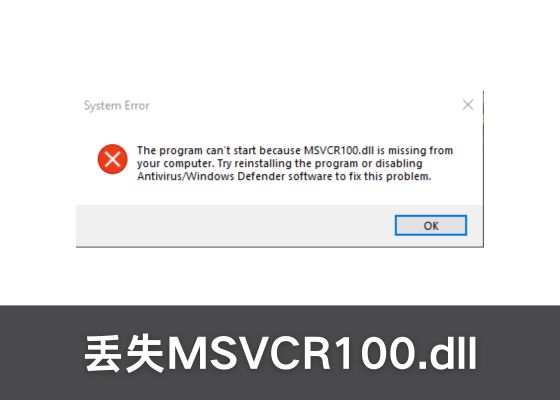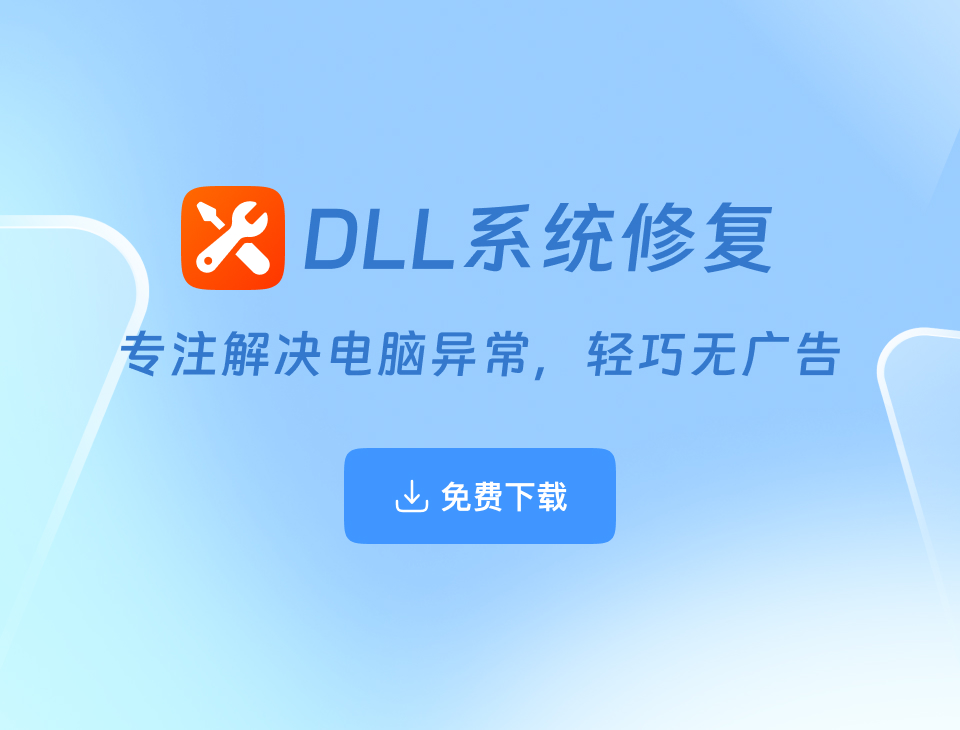Windows 10 1809更新KB4490481补丁后蓝屏问题解决指南
部分用户在更新 Windows 10 1809 版本的 KB4490481 补丁后,遇到了蓝屏问题,严重影响了正常使用。本文将详细介绍该问题的解决方案,包括卸载补丁、优化系统、禁用更新以及其他辅助方法,帮助用户快速恢复系统稳定性。 一、问题现象 更新 KB4490481 补丁后,部分电脑会出现蓝屏现象,导致系统崩溃或无法正常启动。这主要是由于补丁与某些设备或系统配置存在兼容性问题。 二、解决方案 (一)卸载 KB4490481 补丁 重启电脑,当系统无法正常启动时,进入 恢复模式。 选择 疑难解答 → 高级选项 → 卸载更新。 找到 KB4490481 补丁,点击卸载,等待操作完成。 重启电脑,并避免后续再次安装该补丁。 (二)禁用自动更新 为防止 KB4490481 补丁重新安装,可暂时禁用 Windows 自动更新: 暂停更新 打开 设置 → 更新和安全 → Windows 更新。 点击 暂停更新 7 天,暂时避免补丁被重新下载。 屏蔽特定补丁 下载并运行 Windows Update 显示或隐藏更新工具。 使用工具屏蔽 KB4490481 补丁,防止其再次安装。 (三)更新设备驱动 蓝屏问题可能与设备驱动冲突有关,建议检查并更新设备驱动: 打开 设备管理器,检查有无黄色感叹号的设备。 右键点击设备,选择 更新驱动程序 → 自动搜索驱动程序。 确保显卡、网卡等关键驱动为最新版本。 如需更高效的解决方案,可使用 《DLL系统修复》 的 运行库修复 功能,快速检测并解决驱动冲突问题。 (四)使用安全模式修复 安全模式提供一个最小化的环境,可以修复蓝屏问题: 重启电脑,开机时按 F8 或 Shift + F8 键进入安全模式。 打开 命令提示符(管理员),输入以下命令: sfc /scannow:修复受损的系统文件。 dism /online /cleanup-image /restorehealth:修复 Windows 映像。 执行完毕后,重启电脑检查是否恢复正常。 (五)恢复系统到更新前的状态 如蓝屏问题无法解决,可尝试使用系统还原功能: 进入 疑难解答 → 高级选项 → 系统还原。 选择一个更新前的还原点,按提示完成还原。 (六)等待微软修复 由于该问题是补丁本身的兼容性问题,微软可能会在后续更新中解决。建议用户关注官方发布的信息,并及时安装后续补丁。 三、推荐使用《DLL系统修复》工具 为彻底解决蓝屏问题并优化系统性能,建议使用 《DLL系统修复》 工具,提供以下功能: 全面诊断:扫描系统,精准检测 DLL 文件和注册表问题。 运行库修复:修复因补丁冲突引发的软件兼容性问题。 注册表修复:修正 DLL 文件相关的注册表错误,提升系统性能。 手动修复:为高级用户提供灵活操作选项,解决顽固问题。 下载地址:DLL系统修复 如有疑问,可联系 《DLL系统修复》VIP 客服工程师 获取专业支持。 温馨提示 在操作前请备份重要数据,防止数据丢失。 若不熟悉相关操作,建议寻求专业人士协助。 通过以上方法,您可以有效解决 KB4490481 补丁导致的蓝屏问题,并恢复系统稳定运行。同时,建议保持关注微软的更新动态,及时安装修复补丁。